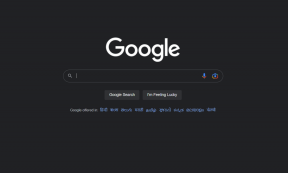खोजने और बदलने के लिए 10 कीबोर्ड शॉर्टकट कुंजियाँ
अनेक वस्तुओं का संग्रह / / April 04, 2023
पाठ ढूँढना और बदलना एक समय लेने वाला कार्य हो सकता है, खासकर यदि आप एक बड़े दस्तावेज़ या एकाधिक दस्तावेज़ों के साथ काम कर रहे हों। सौभाग्य से, कई शॉर्टकट कुंजियाँ हैं जो आपके दस्तावेज़ों में टेक्स्ट को जल्दी और आसानी से खोजने और बदलने में आपकी मदद कर सकती हैं। यह लेख पाठ को खोजने और बदलने के लिए विभिन्न शॉर्टकट कुंजियों की व्याख्या करेगा, ताकि आप समय बचा सकें और काम जल्दी और सटीक रूप से पूरा कर सकें। हॉटकी को खोजने और बदलने के बारे में जानने के लिए पढ़ना जारी रखें।
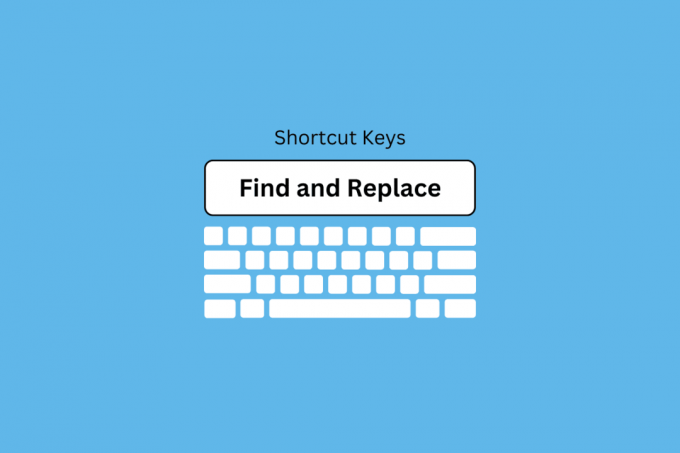
खोजने और बदलने के लिए शॉर्टकट कुंजियाँ: वे इतने उपयोगी क्यों हैं
किसी भी वर्ड प्रोसेसिंग प्रोग्राम की सबसे उपयोगी और समय की बचत करने वाली सुविधाओं में से एक है शॉर्टकट ढूंढो और बदलो। यह आपको एक दस्तावेज़ के माध्यम से एक निश्चित शब्द या वाक्यांश के लिए खोज करने की अनुमति देता है और इसे स्वचालित रूप से किसी अन्य चीज़ से बदल देता है। जब आपको आवश्यकता हो, तो यह विभिन्न प्रकार के विभिन्न परिदृश्यों में अविश्वसनीय रूप से उपयोगी हो सकता है जब आपको किसी दस्तावेज़ में बड़े पैमाने पर सुधार करने की आवश्यकता हो तो वर्तनी की गलती को जल्दी से बदलें
. इस खंड में, हम चर्चा करेंगे कि खोजने और बदलने के लिए शॉर्टकट कुंजियाँ इतनी उपयोगी क्यों हैं और वे आपको समय और ऊर्जा बचाने में कैसे मदद कर सकती हैं।- सबसे पहले और सबसे महत्वपूर्ण, हॉटकी को ढूंढें और बदलें जल्दी से बनाने के लिए अविश्वसनीय रूप से उपयोगी हैं बड़े दस्तावेजों में परिवर्तन. उदाहरण के लिए, यदि आपको किसी दस्तावेज़ में वैश्विक परिवर्तन करने की आवश्यकता है, जैसे किसी निश्चित शब्द या वाक्यांश को किसी अन्य चीज़ से बदलना, तो खोज और प्रतिस्थापन शॉर्टकट आपका सबसे अच्छा विकल्प है।
- यह विशेष रूप से सहायक हो सकता है जब आपको किसी बड़े दस्तावेज़ में तुरंत परिवर्तन करने की आवश्यकता होती है, जैसे a किताब या एक लंबी रिपोर्ट. आपको केवल उस शब्द या वाक्यांश को ढूंढना है जिसे आप बदलना चाहते हैं और फिर शॉर्टकट का उपयोग करके इसे स्वचालित रूप से नए शब्द या वाक्यांश से बदल दें। इससे आपका बहुत समय और ऊर्जा बचती है क्योंकि आपको मैन्युअल रूप से दस्तावेज़ को पढ़ने और स्वयं परिवर्तन करने की आवश्यकता नहीं होती है।
- खोजने और बदलने के लिए शॉर्टकट कुंजियाँ भी अविश्वसनीय रूप से उपयोगी हो सकती हैं जब आपको जल्दी से एक बनाने की आवश्यकता होती है दस्तावेज़ में बहुत सारे परिवर्तन. उदाहरण के लिए, यदि आपको किसी निश्चित शब्द या वाक्यांश के सभी उदाहरणों को जल्दी से किसी अन्य चीज़ से बदलने की आवश्यकता है, तो खोज और प्रतिस्थापन शॉर्टकट एक जीवनरक्षक हो सकता है।
- आपको केवल उस शब्द या वाक्यांश को दर्ज करना है जिसे आप बदलना चाहते हैं, और फिर शॉर्टकट स्वचालित रूप से उस शब्द या वाक्यांश के सभी उदाहरणों को नए शब्द या वाक्यांश से बदल देगा।
- हॉटकी को खोजने और बदलने के लिए एक और बढ़िया उपयोग तब होता है जब आप किसी दस्तावेज़ में बहुत सारे स्वरूपण को जल्दी से बदलना चाहते हैं। उदाहरण के लिए, यदि आपको फॉन्ट को जल्दी से अपडेट करने की आवश्यकता है एक निश्चित खंड का आकार या रंग पाठ का, तो शॉर्टकट ढूंढें और बदलें अविश्वसनीय रूप से उपयोगी हो सकता है।
- आपको केवल वह टेक्स्ट ढूंढना है जिसे आप बदलना चाहते हैं और फिर फॉर्मेटिंग को स्वचालित रूप से अपडेट करने के लिए शॉर्टकट का उपयोग करें। यह अविश्वसनीय रूप से मददगार हो सकता है जब आप एक बड़े दस्तावेज़ पर काम कर रहे हों और जल्दी से बहुत कुछ बनाने की आवश्यकता हो स्वरूपण परिवर्तन.
खोजने और बदलने के लिए कीबोर्ड शॉर्टकट कुंजियाँ
हॉटकी को खोजने और बदलने की सूची निम्नलिखित है।
1. सीटीआरएल + एफ
आज के डिजिटल परिदृश्य में Ctrl F एक अमूल्य उपकरण है। यह न केवल उपयोगकर्ताओं को किसी वेब पेज पर किसी मुहावरे या शब्द को जल्दी से खोजने की अनुमति देता है, बल्कि यह उन्हें अपने कंप्यूटर पर संग्रहीत फाइलों और दस्तावेजों को आसानी से खोजने में भी मदद करता है। यह किसी भी व्यक्ति के लिए एकदम सही शॉर्टकट है, जिसे कुछ ही क्लिक के साथ सीधे उनकी आवश्यकता के लिए मार्गदर्शन करते हुए जल्दी और कुशलता से कुछ खोजने की आवश्यकता होती है।
टेक्स्ट को खोजने और बदलने के लिए सबसे बुनियादी शॉर्टकट कुंजी Ctrl + F है। यह कुंजी संयोजन ढूँढें और बदलें संवाद बॉक्स लाएगा, जो आपको विशिष्ट शब्दों या वाक्यांशों की खोज करने और उन्हें किसी अन्य चीज़ से बदलने की अनुमति देता है। आप इस डायलॉग बॉक्स का उपयोग कुछ फॉर्मेटिंग विकल्पों, जैसे बोल्ड या इटैलिक टेक्स्ट को खोजने के लिए भी कर सकते हैं, और उन्हें एक अलग फॉर्मेटिंग विकल्प से बदल सकते हैं।
Ctrl + F का उपयोग अविश्वसनीय रूप से सीधा है और तकनीकी की परवाह किए बिना किसी के द्वारा भी इसका उपयोग किया जा सकता है विशेषज्ञता—आपको बस इतना करना है कि आप जो कीवर्ड हैं उसके बाद Ctrl+F (या Mac पर Command+F) दबाएं के लिए खोज रहे हैं। परिणाम पाठ के भीतर हाइलाइट किए गए दिखाई देंगे, जिससे यह पहचानना आसान हो जाता है कि आपका शब्द वास्तव में कहां दिखाई देता है। यह समय-बचत सुविधा लंबे समय तक स्क्रॉल करने या पाठ के पृष्ठों के माध्यम से मैन्युअल रूप से तलाशी करने की आवश्यकता को समाप्त करती है - इसके बजाय, उपयोगकर्ताओं को उनके द्वारा मांगी गई जानकारी तक तत्काल पहुंच प्राप्त होती है।
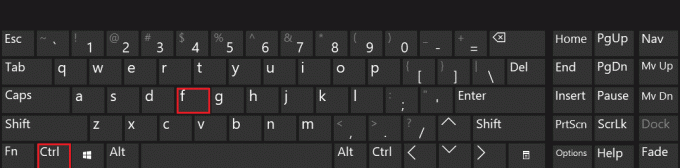
2. सीटीआरएल + एच
अगली उपयोगी शॉर्टकट कुंजी Ctrl + H है, जो रिप्लेस डायलॉग बॉक्स लाती है। यह डायलॉग बॉक्स फाइंड एंड रिप्लेस डायलॉग बॉक्स के समान है, लेकिन यह आपको एक ही दस्तावेज़ में विभिन्न शब्दों या वाक्यांशों को खोजने और बदलने की अनुमति देता है।
आधुनिक पाठ संपादकों के लिए Ctrl h कमांड सबसे उपयोगी और शक्तिशाली शॉर्टकट में से एक है। इस कमांड का उपयोग पाठ के मुख्य भाग में शब्दों या वाक्यांशों को जल्दी और आसानी से खोजने और बदलने के लिए किया जा सकता है। यह एक अमूल्य उपकरण है जिससे सभी लेखकों को परिचित होना चाहिए, क्योंकि यह बड़े दस्तावेज़ों का संपादन करते समय समय और प्रयास बचा सकता है।
यह शॉर्टकट पाठ संपादक के भीतर एक खोज बार का उपयोग करके काम करता है जो उपयोगकर्ताओं को उस शब्द या वाक्यांश को दर्ज करने की अनुमति देता है जिसे वे ढूंढना चाहते हैं और इसे नामित क्षेत्रों में बदल सकते हैं। एक बार खोज शुरू हो जाने के बाद, मूल शब्द की किसी भी घटना को उसके नए समकक्ष - मेकिंग द्वारा बदल दिया जाता है किसी विशेष शब्द या वाक्यांश के प्रत्येक उदाहरण को मैन्युअल रूप से बदले बिना लंबे गद्यांशों को संपादित करना आसान है। एक अतिरिक्त बोनस के रूप में, यह फ़ंक्शन उपयोगकर्ताओं को एक साथ कई दस्तावेज़ों में सार्वभौमिक परिवर्तन करने की अनुमति देता है - आपके पूरे काम में निरंतरता सुनिश्चित करते हुए मूल्यवान समय की बचत करता है।
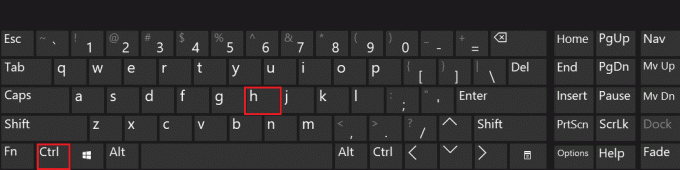
यह भी पढ़ें:कंप्यूटर कीबोर्ड पर कितने प्रकार की कुंजियाँ होती हैं
3. F3
F3 कुंजी खोजने और बदलने के लिए उपयोगी खोज और प्रतिस्थापन शॉर्टकट कुंजियों में से एक है। यह कुंजी संयोजन उस शब्द या वाक्यांश की अगली घटना की खोज करेगा जिसे आपने ढूँढें और बदलें संवाद बॉक्स में निर्दिष्ट किया है। आप शब्द या वाक्यांश की अगली घटना को खोजने के लिए इस खोज और प्रतिस्थापन हॉटकी F3 को दबाए रख सकते हैं, जिससे एक ही चीज़ की कई घटनाओं को जल्दी से खोजना और बदलना आसान हो जाता है।

4. सीटीआरएल + ए
Ctrl + A एक शॉर्टकट कुंजी है जो आपको अपने दस्तावेज़ में सभी टेक्स्ट को जल्दी से चुनने की अनुमति देती है। यह उपयोगी हो सकता है यदि आप किसी निश्चित शब्द या वाक्यांश की सभी घटनाओं को जल्दी से ढूंढना और बदलना चाहते हैं, क्योंकि यह सभी पाठ का चयन करेगा, इसलिए आपको इसे मैन्युअल रूप से चुनने की आवश्यकता नहीं है।
इस कुंजी संयोजन को दबाकर, आप किसी दस्तावेज़ या वेब पेज के भीतर कोई भी टेक्स्ट तुरंत खोज सकते हैं, साथ ही वर्तमान पेज पर सभी टेक्स्ट को तुरंत चुन सकते हैं। पाठ खोजने के अलावा, Ctrl + A किसी भी चयनित शब्द या वाक्यांश को नए के साथ बदलने के लिए भी उपयोगी है।
यह शॉर्टकट विशेष रूप से उन लोगों के लिए उपयोगी है जो माइक्रोसॉफ्ट वर्ड जैसे वर्ड प्रोसेसर में काम करते हैं। जहां यह आपको विशिष्ट शब्दों को आसानी से खोजने और उन्हें कुछ ही समय में नए शब्दों से बदलने की अनुमति देता है क्लिक। वेब पेजों के साथ काम करते समय भी यह मददगार होता है; पृष्ठ पर सब कुछ चुनने के लिए बस अपने वेब ब्राउज़र में Ctrl + A दबाएं ताकि आप जल्दी से इसे कहीं और कॉपी और पेस्ट कर सकें।
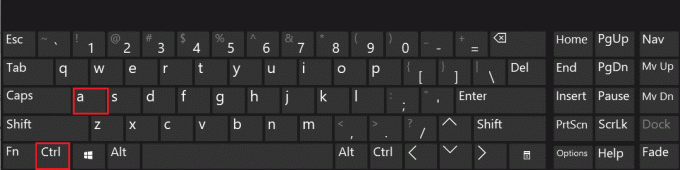
यह भी पढ़ें:विंडोज 11 कीबोर्ड शॉर्टकट
5. सीटीआरएल + जी
Ctrl + G कुंजी खोजने और बदलने के लिए आसान शॉर्टकट कुंजियों में से एक है, गो टू डायलॉग बॉक्स लाता है, जो आपको अपने दस्तावेज़ में एक विशिष्ट पंक्ति या पृष्ठ पर जल्दी से जाने की अनुमति देता है। यह उपयोगी हो सकता है यदि आप सटीक रेखा या पृष्ठ जानते हैं जहां आपको बदलाव करने की आवश्यकता है, क्योंकि आप इस शॉर्टकट कुंजी का उपयोग वहां जल्दी पहुंचने के लिए कर सकते हैं।
Ctrl + G किसी भी व्यक्ति के लिए एक अमूल्य टूल है जो दस्तावेज़ों में टेक्स्ट को त्वरित रूप से ढूंढकर और बदलकर अपने कार्य को व्यवस्थित करना चाहता है। चाहे आप एक निबंध का मसौदा तैयार करने वाले छात्र हों या प्रस्तुति बनाने वाले पेशेवर हों, संपादन करते समय Ctrl + G आपका समय बचा सकता है।
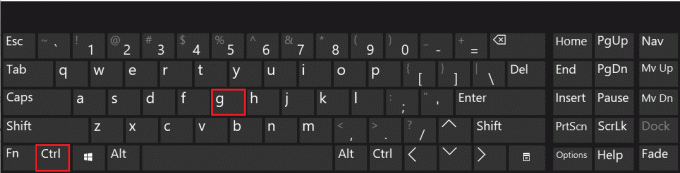
6. Ctrl + पेज अप / पेज डाउन
Ctrl + पेज अप/पेज डाउन कुंजी संयोजन आपको अपने दस्तावेज़ में पृष्ठों के बीच त्वरित रूप से कूदने की अनुमति देता है। यदि आपको किसी अन्य पृष्ठ पर किसी शब्द या वाक्यांश को शीघ्रता से खोजने की आवश्यकता है, तो यह खोज और प्रतिस्थापन हॉटकी उपयोगी हो सकती है।
Ctrl + पेज अप/पेज डाउन शॉर्टकट विशेष रूप से सहायक होते हैं जब आपको कई दस्तावेज़ों में टेक्स्ट खोजने और बदलने की आवश्यकता होती है। इससे आपका समय बच सकता है, क्योंकि आपको अपने दस्तावेज़ के प्रत्येक पृष्ठ को एक-एक करके मैन्युअल रूप से खोजने की आवश्यकता नहीं होगी। आपको बस इतना करना है कि अपनी वांछित खोज दर्ज करें और उपयुक्त फ़ील्ड में शब्दों को बदलें और स्वचालित रूप से सभी पृष्ठों पर परिवर्तनों को लागू करने के लिए एंटर दबाएं। यह सांसारिक कार्यों को गति देने का एक शानदार तरीका है जैसे कि वेबपृष्ठों को संपादित करना या बड़े दस्तावेज़ों को व्यक्तिगत रूप से बदलने की आवश्यकता वाले पाठ के प्रत्येक उदाहरण का पता लगाए बिना।
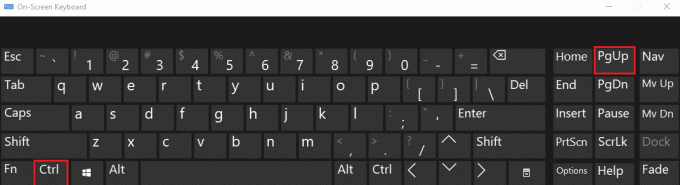
यह भी पढ़ें:विंडोज 10 में मैकेनिकल कीबोर्ड डबल टाइपिंग को ठीक करें
7. Ctrl + तीर कुंजियाँ
खोजने और बदलने के लिए Ctrl + Arrow Keys शॉर्टकट कुंजियाँ आपको टेक्स्ट की एक पंक्ति के आरंभ या अंत में कर्सर को जल्दी से ले जाने की अनुमति देती हैं। यह तब उपयोगी हो सकता है जब आपको पाठ की किसी पंक्ति के आरंभ या अंत में परिवर्तन करने की आवश्यकता हो।
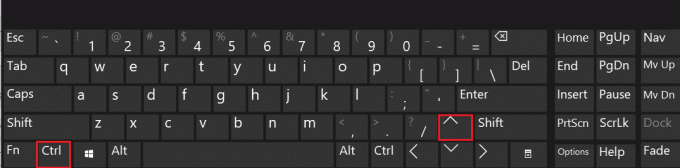
8. शिफ्ट + F5
Shift + F5 कुंजी संयोजन आपको अपने दस्तावेज़ में उस स्थान पर तेज़ी से वापस जाने की अनुमति देता है जहाँ आपने पिछली बार परिवर्तन किया था। यह उपयोगी हो सकता है यदि आपको परिवर्तन करने के लिए अपने दस्तावेज़ में किसी निश्चित स्थान पर तुरंत वापस जाने की आवश्यकता हो।
Shift F5 एक लोकप्रिय खोज और प्रतिस्थापन शॉर्टकट है जिस पर कई कंप्यूटर उपयोगकर्ता त्वरित और आसान पाठ संपादन के लिए भरोसा करते हैं। इस कुंजी संयोजन का उपयोग Word दस्तावेज़ों, स्प्रेडशीट्स से लेकर प्लेनटेक्स्ट फ़ाइलों तक, किसी भी प्रकार के दस्तावेज़ में शब्दों या वाक्यांशों को त्वरित रूप से ढूँढने और बदलने के लिए किया जा सकता है। यह उन सभी के लिए एक आवश्यक उपकरण है, जिन्हें अपने लेखन में जल्दी से छोटे बदलाव करने की आवश्यकता है, चाहे वे ब्लॉग पोस्ट संपादित कर रहे हों या ईमेल लिख रहे हों।

9. ऑल्ट + F8
Alt + F8 कुंजी संयोजन मैक्रो डायलॉग बॉक्स लाता है, जो आपको अपने दस्तावेज़ में मैक्रो को जल्दी से चलाने की अनुमति देता है। यह उपयोगी हो सकता है यदि आपको एक से अधिक शब्दों या वाक्यांशों को खोजने और बदलने के लिए एक मैक्रो को जल्दी से चलाने की आवश्यकता है।
Alt + F8 शॉर्टकट मैक्रो डायलॉग बॉक्स खोलता है जो आपको अपने दस्तावेज़ में संग्रहीत किसी भी मैक्रो को एक्सेस करने और चलाने की अनुमति देता है। यहां से, आप अपने दस्तावेज़ में शब्दों या वाक्यांशों को तुरंत खोजने और बदलने के लिए ढूँढें और बदलें कमांड का उपयोग कर सकते हैं। आप केस सेंसिटिविटी या संपूर्ण शब्द मिलान जैसी शर्तें भी निर्दिष्ट करने में सक्षम होंगे ताकि केवल प्रासंगिक मिलान मिलें। सबसे अच्छा, मैक्रोज़ आपके दस्तावेज़ के साथ सहेजे जाते हैं ताकि जब भी आवश्यकता हो उनका पुन: उपयोग किया जा सके।
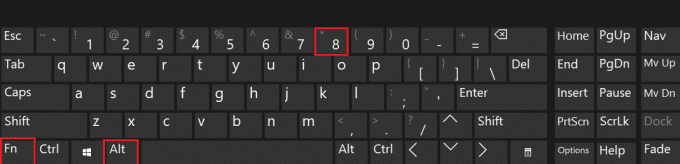
10. CTRL+SHIFT+F
Ctrl + Shift + F कुंजी संयोजन आपको कई दस्तावेज़ों में किसी शब्द या वाक्यांश को त्वरित रूप से खोजने की अनुमति देता है। यह उपयोगी हो सकता है यदि आपको एक ही शब्द या वाक्यांश के कई उदाहरणों को एक से अधिक दस्तावेज़ों में त्वरित रूप से खोजने और बदलने की आवश्यकता है।
Ctrl+Shift+F किसी भी कंप्यूटर उपयोगकर्ता के लिए सबसे उपयोगी शॉर्टकट में से एक है। यह आपको एक बटन के क्लिक के साथ किसी दस्तावेज़ में शब्दों, वाक्यांशों या वर्णों को जल्दी से खोजने और बदलने की अनुमति देता है। यह तब काम आ सकता है जब आप किसी पेपर, स्प्रेडशीट, या अन्य प्रकार के टेक्स्ट-आधारित दस्तावेज़ का संपादन कर रहे हों और आपको जल्दी से परिवर्तन करने की आवश्यकता हो।
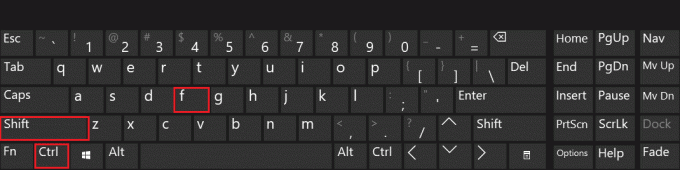
इसलिए, ये हॉटकी खोजने और बदलने की सूची है जिसका आप उपयोग कर सकते हैं।
यह भी पढ़ें:अक्षम विंडोज कुंजी को कैसे ठीक करें
अक्सर पूछे जाने वाले प्रश्न (एफएक्यू)
Q1। एमएस वर्ड में फाइंड एंड रिप्लेस क्या होता है?
उत्तर. ढूँढें और बदलें सुविधा में पहुँचा जा सकता है संपादन करना का मेन्यू माइक्रोसॉफ्ट वर्ड. एक बार खोलने के बाद, उपयोगकर्ता वह दर्ज कर सकते हैं जो वे एक बॉक्स में खोजना चाहते हैं, फिर वह दर्ज करें जिसे वे दूसरे बॉक्स में बदलना चाहते हैं। यह सुनिश्चित करने के लिए कि सभी मैच मिल गए हैं, उपयोगकर्ता खोज मापदंड भी जोड़ सकते हैं जैसे कि केवल पूरे शब्द या केस संवेदनशीलता। इन सेटिंग्स में प्रवेश करने के बाद, Microsoft Word दस्तावेज़ के पाठ के माध्यम से खोज करना शुरू कर देगा और प्रत्येक उदाहरण को उसके संबंधित नए मान से बदल देगा। यह टूल उपयोगकर्ताओं को प्रत्येक उदाहरण को व्यक्तिगत रूप से संपादित करने के बजाय एक बार में कई परिवर्तन करने की अनुमति देकर समय बचाता है।
Q2। आप कैसे ढूंढते और बदलते हैं?
उत्तर. ढूँढें और बदलें फ़ंक्शन Microsoft Word और Adobe Acrobat जैसे कई प्रोग्रामों में उपलब्ध है। इसका उपयोग करने के लिए, बस अपनी पसंद का प्रोग्राम खोलें और उस टेक्स्ट को टाइप करें जिसे आप इसमें खोजना चाहते हैं पाना मैदान। फिर वह टाइप करें जिसे आप इस पाए गए टेक्स्ट को इसके साथ बदलना चाहते हैं बदलना मैदान। अंत में, पर क्लिक करें दूसरा खोजो या सबको बदली करें आपके दस्तावेज़ में उस पाठ के कितने उदाहरण हैं, इस पर निर्भर करता है। एक बार समाप्त हो जाने पर, आपके अपडेट तुरंत प्रभावी हो जाने चाहिए।
Q3। वर्ड में फाइंड और रिप्लेस कहाँ होता है?
उत्तर. ढूँढें और बदलें को होम टैब पर एडिटिंग ग्रूओस्क्प में पाया जा सकता है। वहां जाने के लिए आपको केवल Word में एक दस्तावेज़ खोलना है, होम पर क्लिक करें, रिबन के दाईं ओर देखें, फिर संपादन खोजें और चुनें। वहां आपको दो दस्तावेजों के साथ एक दूसरे को ओवरलैप करते हुए एक आइकन देखना चाहिए; इसे क्लिक करने पर फाइंड एंड रिप्लेस खुल जाएगा।
Q4। एक्सेल में फाइंड और रिप्लेस कहाँ होता है?
उत्तर. Microsoft Excel के अधिकांश संस्करणों में, जिनमें डेस्कटॉप कंप्यूटर और कार्यालय के साथ मोबाइल डिवाइस शामिल हैं सुइट स्थापित होने पर, उपयोगकर्ता अपने शीर्ष पर स्थित होम टैब के तहत ढूँढें और बदलें फ़ंक्शन पा सकते हैं स्क्रीन। इस टैब में विभिन्न टूल्स के साथ एडिटिंग नामक एक क्षेत्र होगा, जिसमें रिप्लेस फंक्शन वाले फाइंड एंड सेलेक्ट शामिल हैं। एक बार चुने जाने के बाद, उपयोगकर्ता वह दर्ज करने में सक्षम होंगे जो वे खोजना चाहते हैं और जो कुछ भी वे चाहते हैं उसे बदल सकते हैं।
Q5। पेजों में ढूँढें और बदलें क्या है?
उत्तर. खोजें और बदलें एक सुविधा है जो कई वर्ड प्रोसेसिंग प्रोग्रामों में पाई जाती है, जिसमें पेज भी शामिल हैं। यह उपयोगकर्ता को दस्तावेज़ के भीतर शब्दों या वाक्यांशों को तुरंत ढूंढने और बदलने की अनुमति देता है। पाठ के बड़े टुकड़ों को संपादित करते समय यह एक अमूल्य उपकरण हो सकता है, क्योंकि यह सामग्री के पृष्ठों को मैन्युअल रूप से खोजने की आवश्यकता को समाप्त करके समय बचाने में मदद करता है।
Q6। फाइंड एंड रिप्लेस टूल का प्रयोग क्यों किया जाता है?
उत्तर. जल्दी से बनाने के लिए हॉटकी खोजें और बदलें अविश्वसनीय रूप से उपयोगी हैं बड़े दस्तावेजों में परिवर्तन. उदाहरण के लिए, यदि आपको किसी दस्तावेज़ में वैश्विक परिवर्तन करने की आवश्यकता है, जैसे किसी निश्चित शब्द या वाक्यांश को किसी अन्य चीज़ से बदलना, तो खोज और प्रतिस्थापन शॉर्टकट आपका सबसे अच्छा विकल्प है।
अनुशंसित:
- फ्री में स्टीम पॉइंट कैसे प्राप्त करें
- Google पत्रक में एक से अधिक मानदंड को INDEX कैसे करें
- विंडोज 10 में स्विच किए गए WASD और एरो कीज़ को ठीक करें
- कंप्यूटर की सभी शॉर्टकट कुंजियों की सूची
पाठ ढूँढना और बदलना एक थकाऊ और समय लेने वाला कार्य हो सकता है, लेकिन यह होना जरूरी नहीं है। विभिन्न प्रतिस्थापन का उपयोग करके खोजने और बदलने के लिए शॉर्टकट कुंजियाँ इस लेख में उल्लिखित। इसलिए, अगली बार जब आपको पाठ खोजने और बदलने की आवश्यकता हो, तो इन शॉर्टकट कुंजियों को याद रखें और अपने आप को कुछ समय और परेशानी से बचाएं।